VK Реклама: передать данные в список пользователей
С помощью VK CXhub вы можете редактировать список пользователей VK Рекламы. Это может быть полезно для запуска рекламы на нужную аудиторию или наоборот – для остановки рекламы для определенных пользователей.
Воспользуйтесь шаблоном, если в ваше сообщество пишут потенциальные клиенты и интересуются товарами, но конверсия в покупку низкая. Добавляйте тех, кто пишет в сообщество, в список пользователей VK Рекламы и показывайте им специальные предложения с акционной ценой. Используйте VK Рекламу как дополнительный канал коммуникации, чтобы увеличить конверсию в покупку и количество повторных заказов.
Также с помощью этого шаблона вы можете удалять из списка пользователей VK Рекламы тех, кто уже написал в сообщество. Сценарий будет полезен, если ваш рекламный бюджет выделен только на привлечение новых заказчиков.
Шаблон можно использовать как в текущем виде для того, чтобы удалить пользователя из одного списка VK Рекламы и добавить в другой, так и только для добавления или удаления пользователя, удалив ненужный шаг из сценария.
1. Найдите шаблон сценария «Добавление клиентов в список VK Рекламы из чат-бота», наведите на него и нажмите «Использовать шаблон».

2. Подключите сценарий к сообществу в VK. Подробнее читайте в инструкции.

3. Перейдите к шагу 2: «Действия: добавить клиента в список пользователей».
4. В открывшемся окне добавьте подключение. Для этого авторизуйтесь в VK Рекламе и выберите нужный аккаунт, если у вас их несколько.

5. Предоставьте доступ и необходимые права VK CXhub как показано на скриншоте ниже.

6. После создания интеграции откроются настройки шага: выберите нужный список пользователей в поле «Название списка». Если у вас пока нет списка пользователей, создайте новый список. Список должен содержать не менее 100 уникальных записей, поэтому загрузите в него данные уже имеющихся клиентов. Инструкция по созданию списка пользователей https://ads.vk.com/help/articles/user_lists
7. Укажите, откуда бот будет брать значение идентификатора клиента. Тип идентификатора зависит от выбранного типа списка пользователей VK Рекламы. Для вашего удобства в настройках шага по умолчанию мы указали несколько типов идентификаторов, вы можете использовать один из них, удалив ненужные, или настроить другой. Проверить тип списка можно по ссылке: https://ads.vk.com/hq/audience/user_lists

Пример настройки шага:

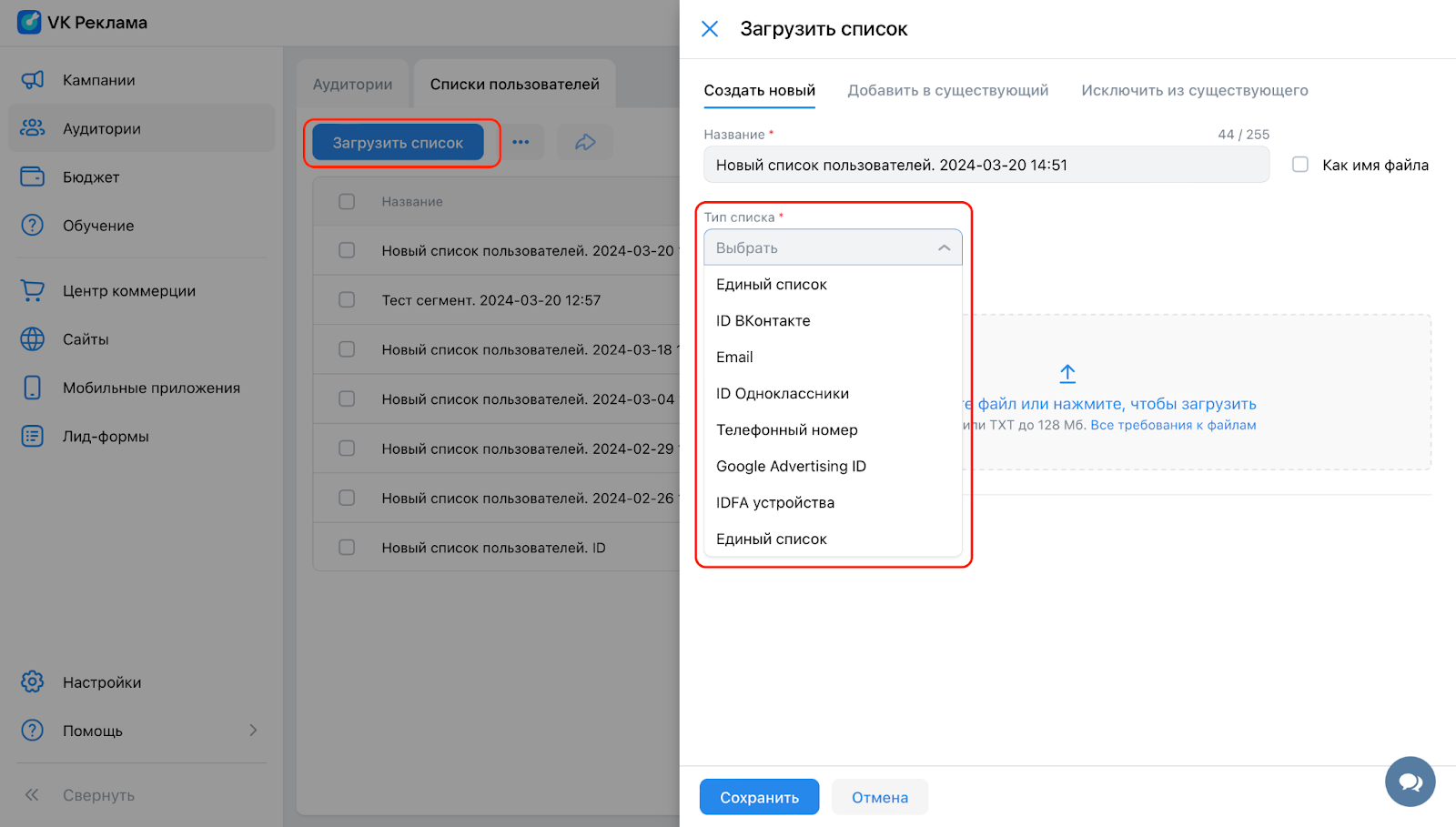
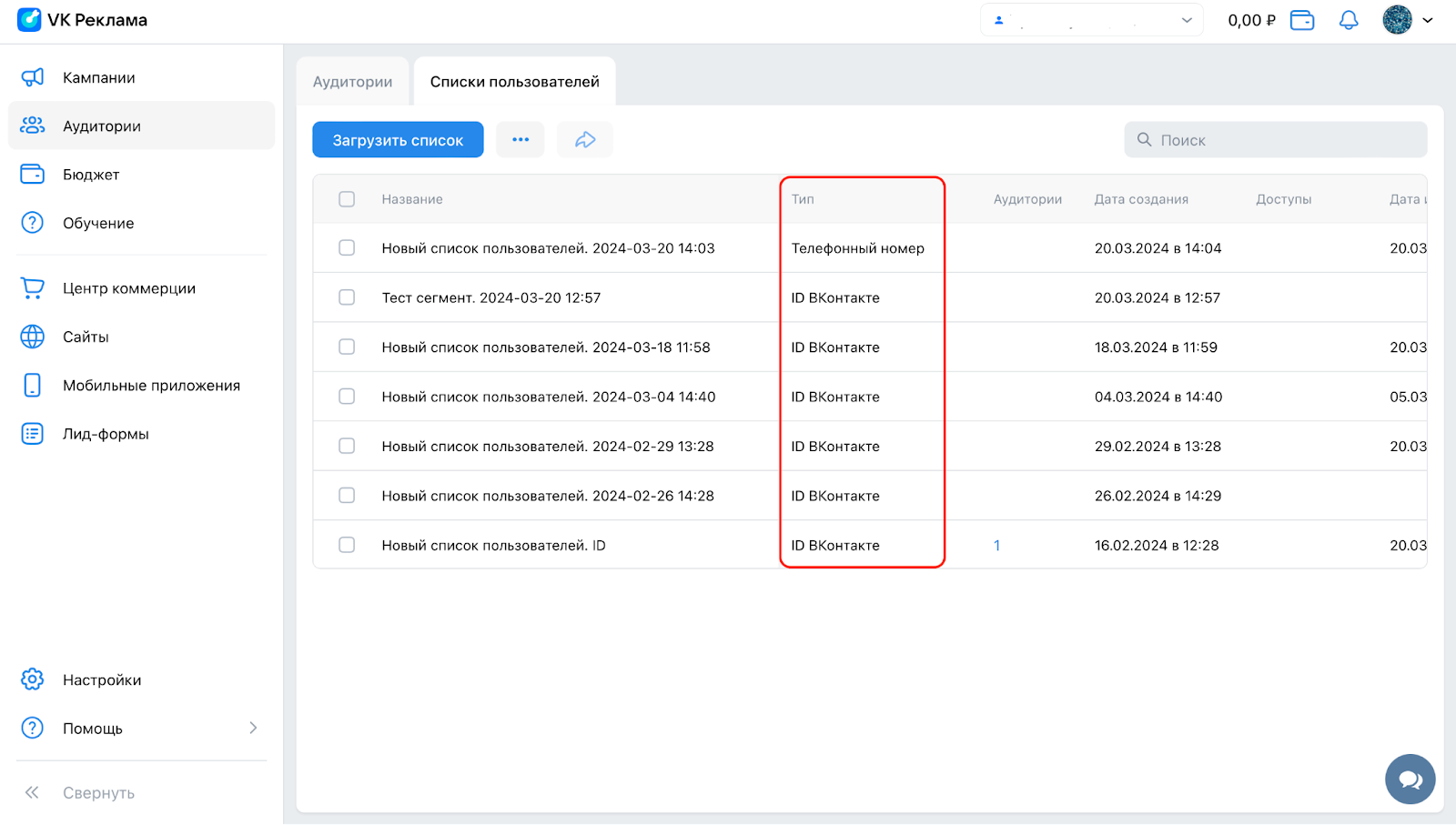
Интеграция готова. Сохраните шаг.
8. Перейдите к шагу «Удалить клиента из списка "B"». Выберите интеграцию с VK Рекламой и настройте шаг, как описано в этой инструкции выше. Сохраните шаг.
9. Запустите чат-бота.
После запуска сценария у вас должна работать следующая логика:
- клиент пишет чат-боту;
- VK ID клиента загружается в список пользователей “А” VK Рекламы;
- VK ID клиента удаляется из списка пользователей “В” VK Рекламы.
10. Чтобы проверить, что вы настроили интеграцию корректно, создайте тестовый сценарий и в него загрузите список пользователей. Выполните все шаги инструкции и запустите чат-бота. Напишите в чат-бот самостоятельно. Далее откройте раздел «Сессии клиента» и выберите свой VK ID.
Если список пользователей успешно пополнился новым контактом, в шаге «2. Добавить клиента в список пользователей» вы увидите, что ошибок нет ("error": null). Это значит, что список успешно пополнился.
